- লেখক Jason Gerald [email protected].
- Public 2024-01-15 08:10.
- সর্বশেষ পরিবর্তিত 2025-01-23 12:08.
এই উইকিহো আপনাকে শেখায় কিভাবে ফেসবুক মেসেঞ্জার থেকে আপনার আইফোন বা অ্যান্ড্রয়েডে ভিডিও ডাউনলোড করতে হয়। মেসেঞ্জার থেকে শুধুমাত্র যে ধরনের ভিডিও সংরক্ষণ করা যায় তা হল আপনার ক্যামেরা রোল বা অন্যদের থেকে পাঠানো ভিডিও। যেহেতু মেসেঞ্জার আপনাকে অ্যাপের মধ্যে থেকে শেয়ার করা ভিডিও সেভ করার অনুমতি দেয় না, তাই আপনাকে "সেভফ্রোম" নামে একটি ফ্রি অ্যাপ এবং সাইট ব্যবহার করতে বাধ্য করা হয়। মনে রাখবেন যে আপনি এমন ফেসবুক ভিডিও ডাউনলোড করতে পারবেন না যা সর্বজনীন নয়, এবং লক করা পাবলিক ভিডিওগুলি কেবল দেখার জন্য।
ধাপ
4 এর অংশ 1: জমা দেওয়া ভিডিওগুলি সংরক্ষণ করা
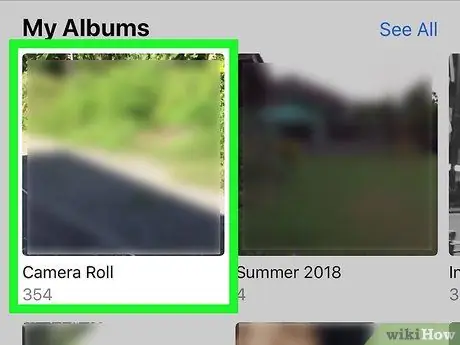
ধাপ 1. নিশ্চিত করুন যে ভিডিওটি আপনি সংরক্ষণ করতে চান তা ক্যামেরা রোল থেকে পাঠানো হয়েছে।
যদি একটি সম্পর্কিত ভিডিও ফেসবুক থেকে শেয়ার করা হয়, তাহলে আপনি ভিডিওটি সংরক্ষণ করতে এই সেগমেন্ট ব্যবহার করতে পারবেন না। যাইহোক, যদি আপনি বা আপনার বন্ধু আপনার ফোন, ট্যাবলেট বা কম্পিউটার থেকে একটি চ্যাট রুমে একটি ভিডিও আপলোড করেন, তাহলে আপনি চ্যাট রুম থেকে আপনার ক্যামেরা রোলে সেভ করতে পারবেন।
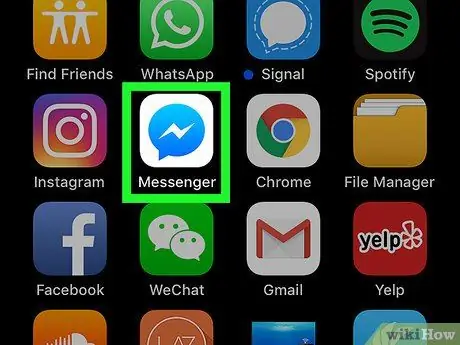
পদক্ষেপ 2. মেসেঞ্জার খুলুন।
মেসেঞ্জার অ্যাপ আইকনটি আলতো চাপুন, যা একটি নীল বাজের সাথে একটি চ্যাট বুদবুদ অনুরূপ, ফোন বা ট্যাবলেটে যেখানে আপনি ভিডিওটি সংরক্ষণ করতে চান।
যদি আপনি মেসেঞ্জারে লগ ইন না করেন, অবিরত হওয়ার আগে অনুরোধ করা হলে তথ্যটি প্রবেশ করান।
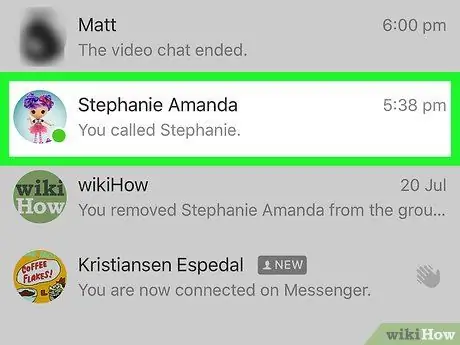
ধাপ 3. ভিডিও খুঁজুন।
ভিডিওটি পাঠানো কথোপকথনটি নির্বাচন করুন, তারপরে পৃষ্ঠাটি স্ক্রোল করুন যতক্ষণ না আপনি ভিডিওটি খুঁজে পান।
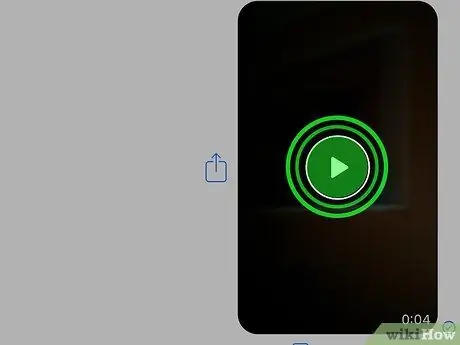
ধাপ 4. ভিডিওতে আঙুল ধরে রাখুন।
এইভাবে, স্ক্রিনে বিভিন্ন অপশন আসবে, যার মধ্যে একটি স্ক্রিনের নীচে টুলবারে রয়েছে।
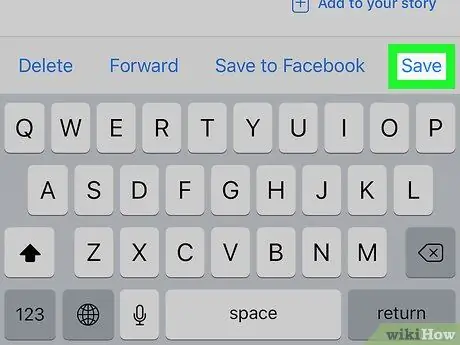
ধাপ 5. সংরক্ষণ করুন আলতো চাপুন।
এটি স্ক্রিনের নীচে টুলবারে রয়েছে। একবার হয়ে গেলে, ভিডিওটি ক্যামেরা রোলে সংরক্ষণ করা হবে, যদিও ভিডিওটি সেখানে উপস্থিত হতে কয়েক মিনিট সময় নিতে পারে।
- অ্যান্ড্রয়েড ব্যবহারকারীদের জন্য, আলতো চাপুন ভিডিও সংরক্ষণ করুন (ভিডিও সংরক্ষণ করুন) এখানে।
- যদি ভিডিওটি কয়েক মিনিটের পরে ডাউনলোড না হয়, তাহলে মেসেঞ্জারটি আবার খুলুন এবং আবার চেষ্টা করুন, ভিডিও ডাউনলোড না হওয়া পর্যন্ত মেসেঞ্জার খোলা রাখা নিশ্চিত করুন।
4 এর অংশ 2: শেয়ার করা ফেসবুক ভিডিও ঠিকানা কপি এবং শেয়ার করুন

ধাপ 1. ডাউনলোড করা যাবে না যে ভিডিও খুঁজে।
যদিও আপনি বেশিরভাগ পাবলিক ভিডিও ডাউনলোড করতে পারেন, আপনি ব্যক্তিগত ভিডিও ডাউনলোড করতে পারবেন না বা শুধুমাত্র "বন্ধুদের বন্ধু" এর জন্য সেগুলি শেয়ার করতে পারবেন না।
এছাড়াও, আপনি এমন পাবলিক ভিডিও ডাউনলোড করতে পারবেন না যা দেখা থেকে সুরক্ষিত (যেমন গ্রাফিক সামগ্রীর সুরক্ষা)।
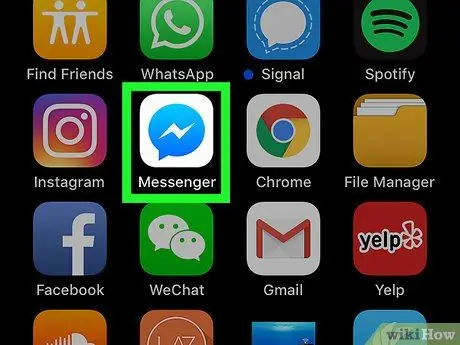
পদক্ষেপ 2. ফেসবুক মেসেঞ্জার খুলুন।
ফেসবুক মেসেঞ্জার অ্যাপ আইকনে আলতো চাপুন, যা বজ্রপাতের সাথে একটি চ্যাট বুদবুদ অনুরূপ। আপনি লগ ইন করলে মেসেঞ্জার পেজ খুলবে।
যদি আপনি লগ ইন না করেন, অনুরোধ করা হলে আপনার মোবাইল নম্বর এবং/অথবা পাসওয়ার্ড লিখুন।
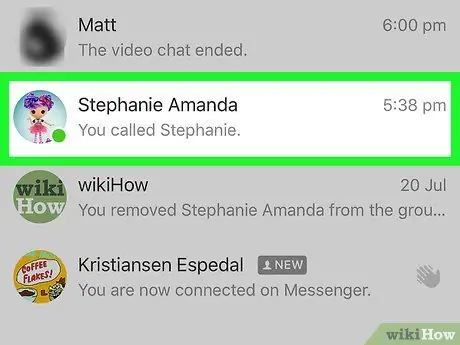
পদক্ষেপ 3. একটি চ্যাট রুম নির্বাচন করুন।
যে চ্যাটে আপনি ভিডিওটি ডাউনলোড করতে চান সেটিতে ট্যাপ করুন। যদি তাই হয়, সম্পর্কিত চ্যাট পৃষ্ঠাটি খুলবে।
- আপনি যদি কথোপকথনের তালিকা না দেখেন, তাহলে লেবেলে আলতো চাপুন বাড়ি পর্দার নীচে ঘর-আকৃতির।
- যদি ফেসবুক মেসেঞ্জার একটি চ্যাট রুম খোলে, আপনি পর্দার উপরের-বাম কোণে "পিছনে" বোতামটি আলতো চাপ দিয়ে প্রস্থান করতে পারেন।
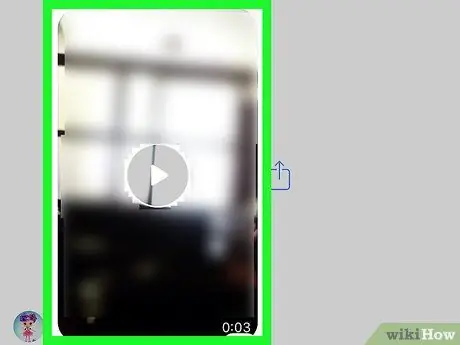
ধাপ 4. ভিডিও খুঁজুন।
আপনি যে ভিডিওটি সংরক্ষণ করতে চান তা খুঁজে না পাওয়া পর্যন্ত চ্যাট রুমে স্ক্রোল করুন।
মনে রাখবেন, সংশ্লিষ্ট ভিডিও অবশ্যই একটি সর্বজনীন বার্তা হতে হবে। যদি ভিডিওটি "শুধুমাত্র বন্ধুদের" বার্তা হয় (অথবা শুধুমাত্র বন্ধুদের বন্ধুদের জন্য), আপনি এটি ডাউনলোড করতে পারবেন না।
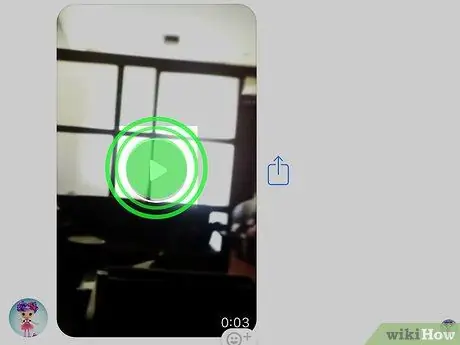
ধাপ 5. ভিডিওটি আলতো চাপুন এবং ধরে রাখুন।
স্ক্রিনের নীচে মেনু প্রদর্শিত হবে।
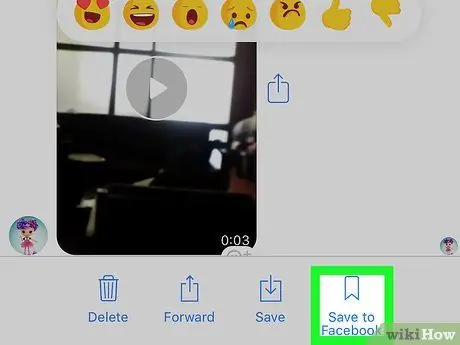
ধাপ 6. ফেসবুকে সংরক্ষণ করুন আলতো চাপুন।
এটি পর্দার নীচে মেনু। এটি আপনার ফেসবুক অ্যাকাউন্টের "সংরক্ষিত" বিভাগে ভিডিও যুক্ত করবে।
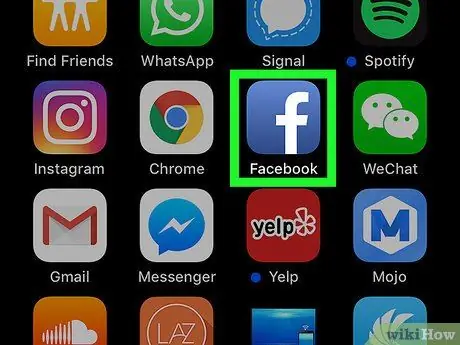
ধাপ 7. ফেসবুক খুলুন।
মেসেঞ্জার অ্যাপটি বন্ধ বা ছোট করুন, তারপর ফেসবুক অ্যাপটি ট্যাপ করুন, যা একটি গা blue় নীল পটভূমিতে একটি সাদা "f"।
মেসেঞ্জারের মতো, আপনার ফেসবুক অ্যাকাউন্টে লগ ইন করতে হবে যদি আপনি ইতিমধ্যেই না করে থাকেন।
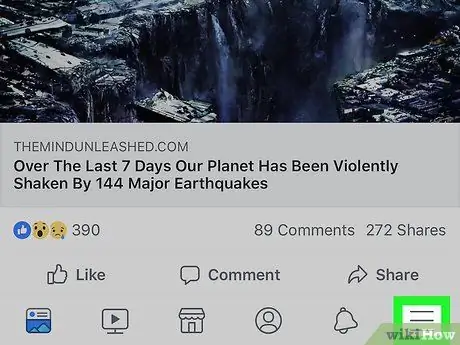
ধাপ 8. আলতো চাপুন।
এটি স্ক্রিনের নীচের ডান কোণে (আইফোন) বা স্ক্রিনের উপরের ডানদিকে (অ্যান্ড্রয়েড) রয়েছে। মেনু আসবে।
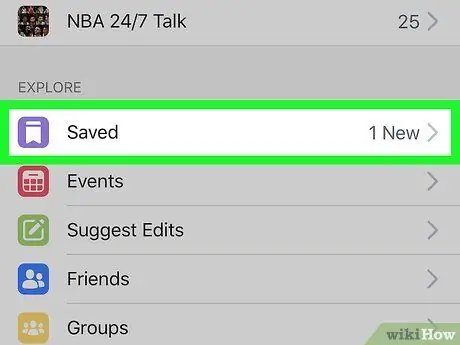
ধাপ 9. নিচে স্ক্রোল করুন এবং সংরক্ষিত আলতো চাপুন।
এই বোতামটি মেনুতে একটি বেগুনি রঙের আইকন। সংরক্ষিত লিঙ্ক, ভিডিও এবং পোস্টের একটি তালিকা খুলতে ক্লিক করুন।
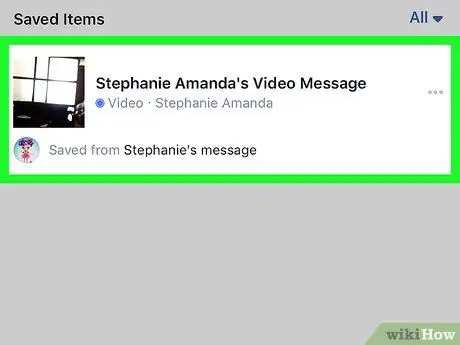
ধাপ 10. সংরক্ষিত ভিডিও খুঁজুন।
সম্পর্কিত ভিডিওটি "সংরক্ষিত" পৃষ্ঠার একেবারে শীর্ষে থাকা উচিত।
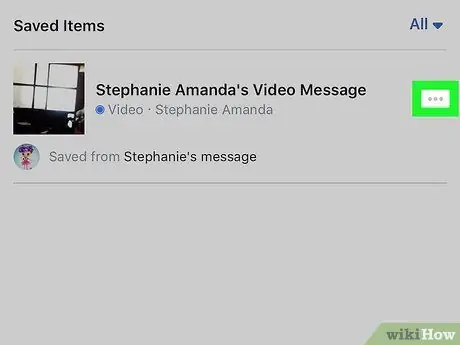
ধাপ 11. আলতো চাপুন।
এই বোতামটি ভিডিওর ডানদিকে। মেনু খুলতে আলতো চাপুন।
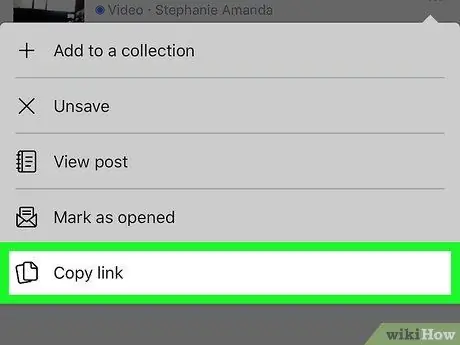
ধাপ 12. নিচে স্ক্রোল করুন এবং কপি লিঙ্ক আলতো চাপুন।
এটি মেনুর নীচে। এইভাবে, আপনি আপনার ফোনের ক্লিপবোর্ডে ভিডিওটির ঠিকানা অনুলিপি করেন, যা আপনার আইফোন বা অ্যান্ড্রয়েডে ভিডিও ডাউনলোড করতে ব্যবহৃত হবে।
আইফোনে শেয়ার করা ফেসবুক ভিডিও ডাউনলোড করা
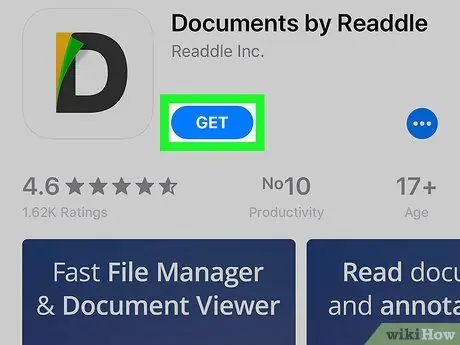
ধাপ 1. ডক্স অ্যাপ ডাউনলোড করুন।
আপনি এই বিনামূল্যে অ্যাপটি ফেসবুক থেকে ভিডিও ডাউনলোড এবং সংরক্ষণ করতে ব্যবহার করবেন। অ্যাপটি খুলুন
অ্যাপ স্টোর আইফোনে, তারপর নিম্নলিখিত পদক্ষেপগুলি সম্পাদন করুন:
- আলতো চাপুন অনুসন্ধান করুন (অনুসন্ধান)
- স্ক্যাটার বার ট্যাপ করুন।
- নথিতে টাইপ করুন
- আলতো চাপুন অনুসন্ধান করুন
- আলতো চাপুন পাওয়া "Readdle দ্বারা ডকুমেন্টস" শিরোনামের ডানদিকে (পান)।
- অনুরোধ করা হলে টাচ আইডি বা অ্যাপল আইডি লিখুন।
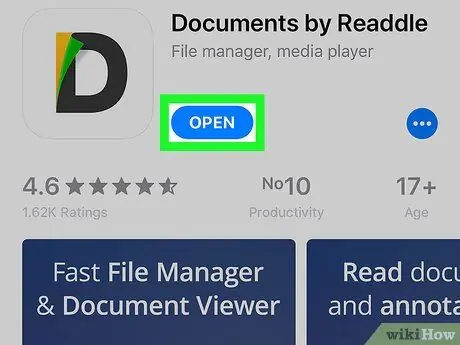
পদক্ষেপ 2. ডকুমেন্টস খুলুন।
আলতো চাপুন খোলা অ্যাপ স্টোরে, অথবা ডকুমেন্টস অ্যাপ আইকনটি ট্যাপ করুন, যা একটি সাদা পটভূমিতে একটি বহু রঙের "ডি"।
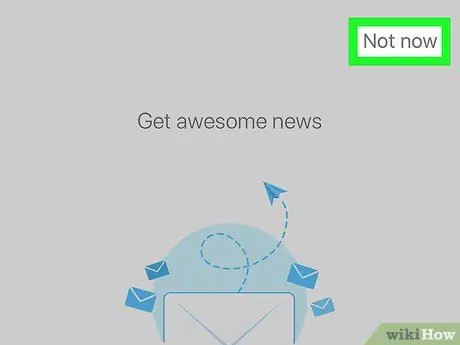
ধাপ 3. ভূমিকা পৃষ্ঠাটি এড়িয়ে যান।
স্ক্রিনে 3 বার ডান থেকে বাম দিকে সোয়াইপ করুন, তারপরে আলতো চাপুন এখন না (এখন নয়) পর্দার উপরের ডানদিকে। আপনাকে মূল নথিপত্রের পাতায় নিয়ে যাওয়া হবে।
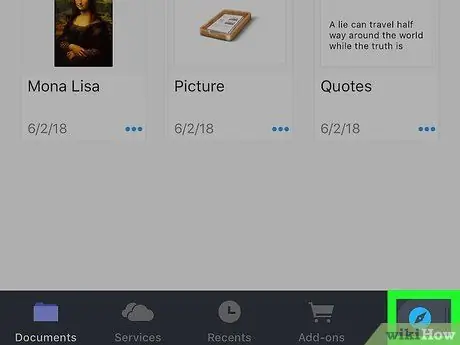
ধাপ 4. একটি ইন্টারনেট ব্রাউজার খুলুন।
স্ক্রিনের নিচের ডান কোণে কম্পাস আকৃতির আইকনটি আলতো চাপুন।
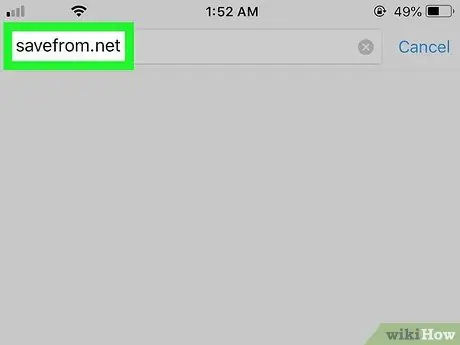
পদক্ষেপ 5. SaveFrom ওয়েবসাইট খুলুন।
স্ক্রিনের শীর্ষে "এই ঠিকানায় যান" সার্চ বারে আলতো চাপুন, তারপর savefrom.net টাইপ করুন এবং আলতো চাপুন যাওয়া.
যদি SaveFrom সাইট লোড হওয়ার পর কোনো বিজ্ঞাপন খোলে, আলতো চাপুন এক্স পর্দার এক কোণে এটি বন্ধ করতে।
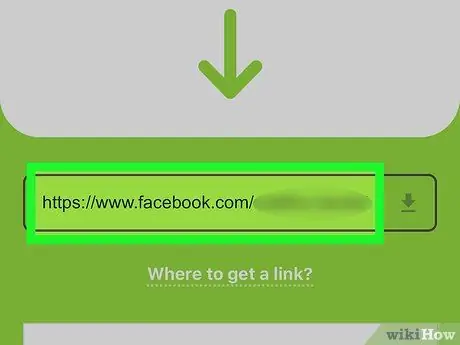
পদক্ষেপ 6. আপনার ফেসবুক ভিডিও ঠিকানা লিখুন।
পৃষ্ঠার শীর্ষে "URL লিখুন" পাঠ্য বাক্সটিতে আলতো চাপুন। অন-স্ক্রীন কীবোর্ড আনার পর, টেক্সট অপশন আনতে আবার টেক্সট বক্সে ট্যাপ করুন, এবং আলতো চাপুন আটকান কপি করা ঠিকানা পেস্ট করার জন্য টেক্সট অপশনে (পেস্ট) করুন।
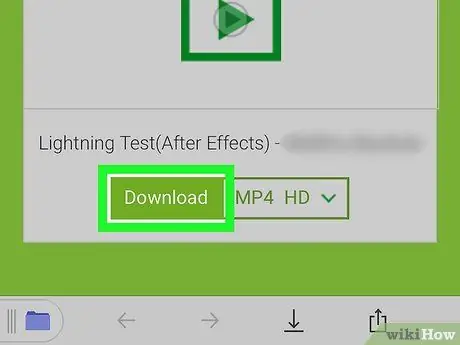
ধাপ 7. ডাউনলোড ট্যাপ করুন।
এটি পৃষ্ঠার মাঝখানে একটি সবুজ বোতাম। একবার হয়ে গেলে, ডকুমেন্টে "ফাইল সংরক্ষণ করুন" পৃষ্ঠাটি খুলবে।
- SaveFrom স্বয়ংক্রিয়ভাবে ডাউনলোডের জন্য সর্বোচ্চ মানের উপলব্ধ ভিডিও নির্ধারণ করে, কিন্তু আপনি ট্যাপ করে এটি কমিয়ে আনতে পারেন MP4 HD, তারপর ড্রপ-ডাউন মেনুতে একটি বিকল্প আলতো চাপুন।
- যদি আপনি একটি বার্তা দেখেন যে "ডাউনলোড লিঙ্ক পাওয়া যায়নি", ভিডিওটি শতভাগ পাবলিক নয় এবং ডাউনলোড করা যাবে না।
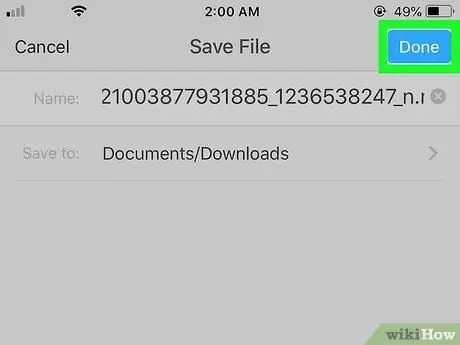
ধাপ 8. সম্পন্ন আলতো চাপুন।
এটি পর্দার উপরের ডানদিকে একটি নীল বোতাম। ভিডিওটি ডকুমেন্টস অ্যাপের "ডাউনলোড" ফোল্ডারে ডাউনলোড শুরু হবে।
প্রয়োজনে, "নাম" বাক্সের পাঠ্যটি মুছে দিয়ে এবং পছন্দসই ভিডিও নাম দিয়ে প্রতিস্থাপন করে আপনি ভিডিওটি ডাউনলোড করার আগে নাম পরিবর্তন করতে পারেন।
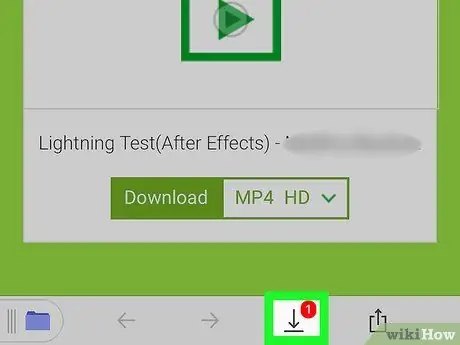
ধাপ 9. "ডাউনলোড" আইকনে আলতো চাপুন।
এটি একটি তীর যা স্ক্রিনের নীচে নির্দেশ করে। চলমান ডাউনলোডগুলির একটি তালিকা খুলতে এই বোতামটি আলতো চাপুন; আপনার ভিডিও শিরোনাম এই তালিকায় থাকা উচিত।
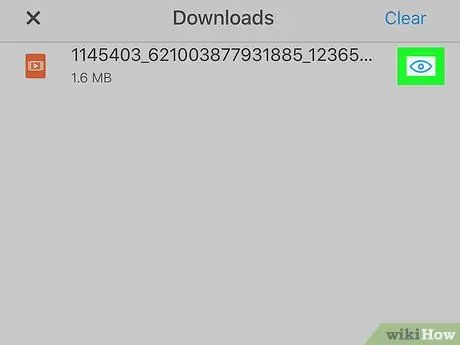
ধাপ 10. ভিডিওর অবস্থানে যান।
ডাউনলোড ফোল্ডারটি খুলতে ভিডিওর নামের ডানদিকে চোখের আকৃতির আইকনটি আলতো চাপুন।

ধাপ 11. আইফোনে ফাইল অ্যাপে ভিডিও সংরক্ষণ করুন।
যদিও আপনি ডক্সে সরাসরি আইফোনের ফটো অ্যাপে ভিডিও সংরক্ষণ করতে পারবেন না, আপনি আইফোনে ফাইল অ্যাপে ভিডিও কপি করতে পারেন:
- আলতো চাপুন ⋯ ভিডিও আইকনের নিচের ডানদিকে।
- আলতো চাপুন শেয়ার করুন পপ-আপ মেনুতে।
- আলতো চাপুন ফাইলগুলিতে সংরক্ষণ করুন পর্দার নিচের দিকে।
- আলতো চাপুন আমার আইফোনে (আমার আইফোনে), তারপরে নীচে প্রদর্শিত সমস্ত ফোল্ডারগুলিতে আলতো চাপুন।
- আলতো চাপুন যোগ করুন পর্দার উপরের ডানদিকে।
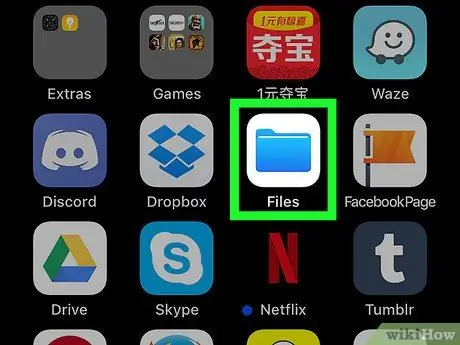
ধাপ 12. খুলুন
নথি পত্র.
ডকুমেন্টস অ্যাপ ছোট করতে আইফোন হোম বোতাম টিপুন, তারপর ফাইল অ্যাপ আইকনটি ট্যাপ করুন যা একটি সাদা পটভূমিতে একটি নীল ফোল্ডারের অনুরূপ।
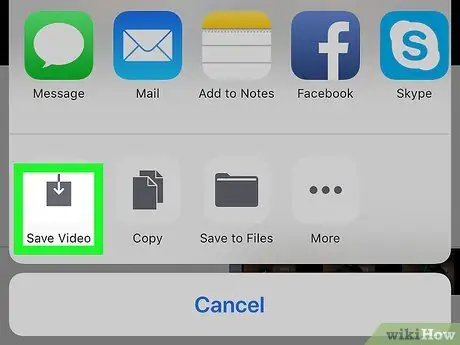
ধাপ 13. আইফোন ফটো অ্যাপে ভিডিও সংরক্ষণ করুন।
এখন যেহেতু ভিডিও ফাইল অ্যাপে আছে, আপনি নিম্নলিখিতগুলি করে আইফোনের ফটো অ্যাপে স্থানান্তর করতে পারেন:
- আলতো চাপুন ব্রাউজ করুন পর্দার নিচের ডান কোণে।
- আলতো চাপুন আমার আইফোনে
- ফোল্ডারে ট্যাপ করুন যেখানে ভিডিওটি অবস্থিত।
- ভিডিওটি ট্যাপ করুন।
-
"শেয়ার করুন" আইকনে আলতো চাপুন
পর্দার নিচের বাম কোণে।
- আলতো চাপুন ভিডিও সংরক্ষণ করুন পপ-আপ মেনুর নীচে।
পর্ব 4 এর 4: অ্যান্ড্রয়েডে শেয়ার করা ফেসবুক ভিডিও ডাউনলোড করা
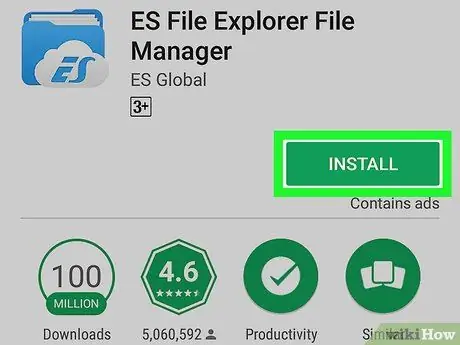
ধাপ 1. ইএস ফাইল এক্সপ্লোরার অ্যাপটি ডাউনলোড করুন।
আপনার যদি ইতিমধ্যে অ্যান্ড্রয়েডে ইএস ফাইল এক্সপ্লোরার থাকে তবে এই পদক্ষেপটি এড়িয়ে যান। এটি ডাউনলোড করতে, এ যান গুগল প্লে স্টোর
এবং নিম্নলিখিতগুলি করুন:
- সার্চ বারে ট্যাপ করুন।
- Es ফাইল এক্সপ্লোরার টাইপ করুন
- আলতো চাপুন ES ফাইল এক্সপ্লোরার সার্চ বারের নিচে।
- আলতো চাপুন ইনস্টল করুন
- আলতো চাপুন স্বীকার করুন অনুরোধ করা হলে।
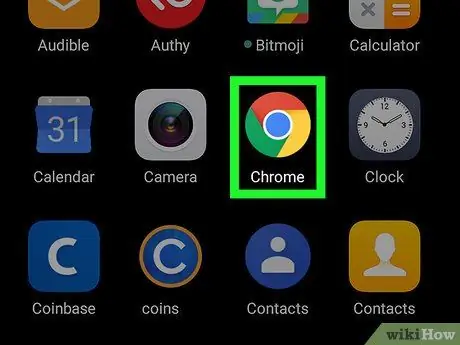
ধাপ 2. গুগল ক্রোম খুলুন
Chrome অ্যাপ আইকনটি আলতো চাপুন, যা একটি লাল, হলুদ, সবুজ এবং নীল বলের অনুরূপ।
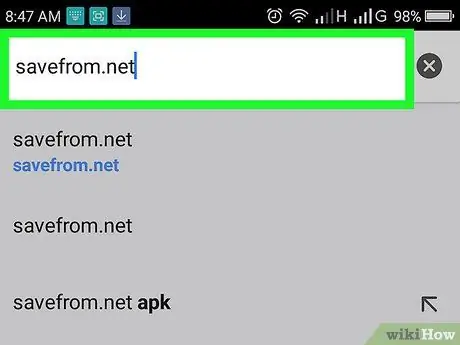
ধাপ 3. SaveFrom সাইটটি খুলুন।
স্ক্রিনের শীর্ষে অ্যাড্রেস বারটি আলতো চাপুন এবং savefrom.net টাইপ করুন, তারপরে আলতো চাপুন প্রবেশ করুন অথবা যাওয়া অ্যান্ড্রয়েড কীবোর্ডে।
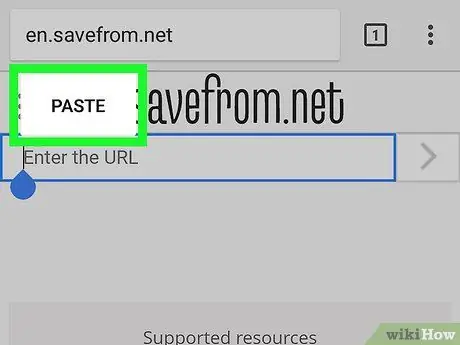
ধাপ 4. ভিডিও ঠিকানা আটকান।
পৃষ্ঠার শীর্ষে পাঠ্য বাক্সটি আলতো চাপুন, অ্যান্ড্রয়েড কীবোর্ড প্রদর্শিত হলে আবার আলতো চাপুন এবং আলতো চাপুন আটকান পপ-আপ মেনুতে।
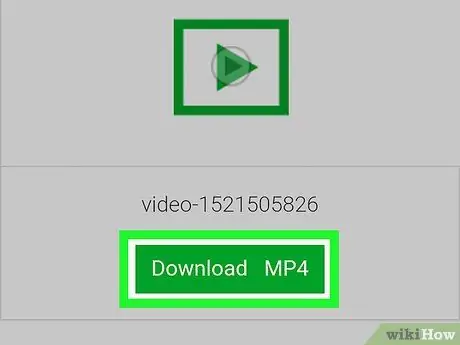
ধাপ 5. ডাউনলোড ট্যাপ করুন।
এটি পৃষ্ঠার মাঝখানে একটি সবুজ বোতাম, ভিডিওর পূর্বরূপের নীচে এবং পাঠ্যের বাম দিকে MP4 HD । ভিডিওটি ব্রাউজারের ডিফল্ট ভিডিও প্লেয়ারে খুলবে।
- ব্রাউজারটি স্বয়ংক্রিয়ভাবে উপলব্ধ সর্বোচ্চ মানের ভিডিও চালাবে।
- যদি আপনি একটি বার্তা দেখেন যে "ডাউনলোড লিঙ্ক পাওয়া যায় নি", তার মানে হল যে ভিডিওটি শতভাগ প্রকাশ্য নয় এবং ডাউনলোড করা যাবে না।
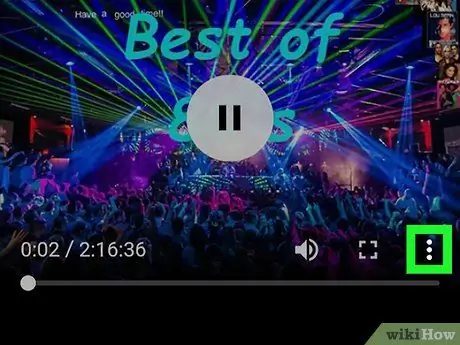
ধাপ 6. আলতো চাপুন।
এটি ভিডিও প্লেয়ারের নিচের ডান কোণে। যদি তাই হয়, একটি মেনু প্রদর্শিত হবে।
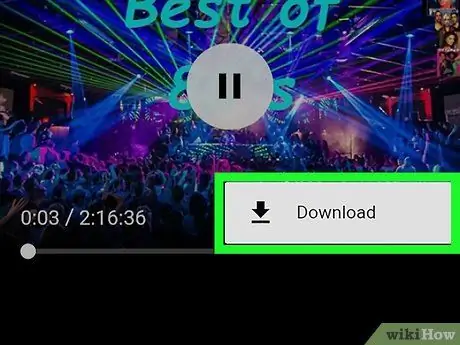
ধাপ 7. "ডাউনলোড" আইকনে আলতো চাপুন
এই বোতামটি মেনুতে রয়েছে। ভিডিওটি স্বয়ংক্রিয়ভাবে আপনার অ্যান্ড্রয়েড হার্ড ড্রাইভ বা এসডি কার্ডে ডাউনলোড হবে।
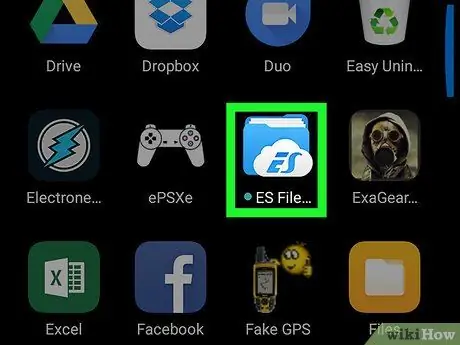
ধাপ 8. ES ফাইল এক্সপ্লোরার খুলুন।
ক্রোম থেকে প্রস্থান করুন, তারপরে অ্যাপ ড্রয়ারে ES ফাইল ম্যানেজার অ্যাপ আইকনে আলতো চাপুন।
যদি এটি আপনার প্রথমবার ES ফাইল এক্সপ্লোরার ইনস্টল করা হয়, তাহলে আপনি চালিয়ে যাওয়ার আগে আপনাকে অ্যাপ পরিচিতি পৃষ্ঠার একটি সিরিজে সোয়াইপ বা ট্যাপ করতে হতে পারে।
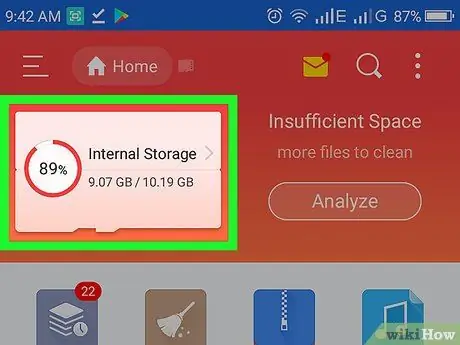
ধাপ 9. একটি স্টোরেজ বিকল্প নির্বাচন করুন।
বিকল্প ট্যাপ করুন অভ্যন্তরীণ অথবা এসডি কার্ড আপনি ডাউনলোড করা ফাইলটি কোথায় সংরক্ষণ করতে চান তার উপর নির্ভর করে।
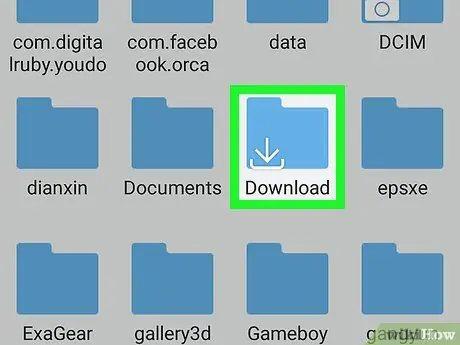
ধাপ 10. ডাউনলোড ট্যাপ করুন।
এই ফোল্ডারটি পৃষ্ঠার কেন্দ্রের কাছাকাছি, যদিও আপনাকে এটি দেখতে নিচে স্ক্রোল করতে হবে। ফেসবুক মেসেঞ্জার ভিডিও সহ অ্যান্ড্রয়েডে ডাউনলোড করা সমস্ত ফাইল এখানে থাকবে।
কিছু অ্যান্ড্রয়েড ডিভাইসে, এই ফোল্ডারটির শিরোনাম হতে পারে ডাউনলোড করুন.
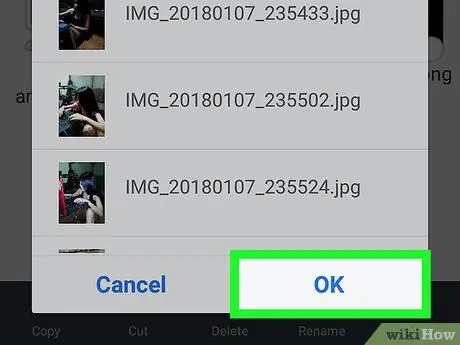
ধাপ 11. ভিডিওটি অ্যান্ড্রয়েড ফটো অ্যাপে সরান।
আপনি "ডাউনলোড" ফোল্ডার থেকে ভিডিওগুলিকে "ক্যামেরা" ফোল্ডারে স্থানান্তর করতে পারেন, যেখানে অ্যান্ড্রয়েডে ফটো অ্যাপ তাদের ফটো সংরক্ষণ করে:
- একটি মেনু আনতে ফেসবুক মেসেঞ্জার ভিডিওটি আলতো চাপুন এবং ধরে রাখুন।
- স্ক্রিনের ডান কোণে একটিতে আলতো চাপুন।
- আলতো চাপুন চলো
- আলতো চাপুন ডিসিআইএম
- আলতো চাপুন ক্যামেরা
- আলতো চাপুন ঠিক আছে জানালার নীচে।
পরামর্শ
সাধারণত, এমন ভিডিও ডাউনলোড করার জন্য অ্যাপ্লিকেশন যা ডাউনলোড করা যাবে না কিছুক্ষণ পরে সংশ্লিষ্ট প্ল্যাটফর্মের অ্যাপ স্টোর থেকে সরানো হবে।
সতর্কবাণী
- মেসেঞ্জার থেকে সংরক্ষিত ভিডিওগুলি প্রথমবার আপলোড করার চেয়ে নিম্নমানের হয়।
- শুধুমাত্র ব্যক্তিগত ব্যবহারের জন্য ফেসবুক ভিডিও ডাউনলোড করুন।






